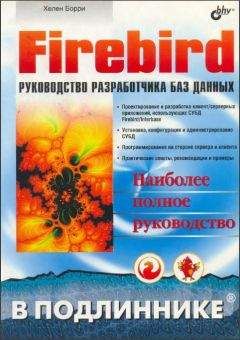А Ковязин - Мир InterBase. Архитектура, администрирование и разработка приложений баз данных в InterBase/FireBird/Yaffil
Выдавать имя владельца объектов при описании структуры базы данных. Для большинства приложений приводит к проблемам. Соответствует биту 1 (маска 2) поля Options
No Record Versions
Запрещает чтение старых версий записей в уровне изоляции READ COMMITTED Соответствует бит 4 (маска 16) поля Options
No Wait On Locks
Запрещает ожидание транзакции в случае конфликтов обновлений. Соответствует биту 5 (маска 32) поля Options
Read Only
Readonly
0
Устанавливает режим обращения "только чтение" к базе данных
Рассмотрим несколько примеров задания строки соединения из приложения В качестве приложения возьмем скрипт на языке VB Script. Для запуска теста вам необходимо выполнить скрипт с помощью команды cscript имя-файла.vbs.
DSN-less соединение
В этом примере все параметры соединения устанавливаются программно
dim conn
set conn = CreateObject("ADODB.Connection")
conn . open "Dnver= {Gemini InterBase ODBC Driver
2.0);Protocol=2;Server=localhost;Database=z:borlandInterBase
examplesemployee.gdb;Dialect=3;UID=sysdba;PWD=masterkey"
Соединение с использованием DSN
В этом примере вам необходимо создать источник данных с именем Employee. В программе передаются только имя пользователя и пароль.
dim conn
set conn = CreateOb3ect("ADODB.Connection")
conn.open "DSN=Employee;UID=sysdba;PWD=masterkey"
Вероятные проблемы и способы их решения
Сообщение "Client library cannot be loaded" при попытке установить соединение. - На компьютере не установлен клиент InterBase/Firebird. Проверьте наличие библиотеки GDS32.DLL в системном каталоге Windows
Ошибка "Optional feature not supported". - В строке соединения и настройке DSN имя сервера указано дважды, например, в поле Server и в поле Database. При этом на сервер приходит строка соединения следующего вида: Localhost:localhost./path_to_database/db.gdb. Проверьте настройки DSN и строку коннекта
Ошибка "Una tillable database" при соединении из службы N1, например US или MS OLAP Sendees. - Возможная причина - источник данных настроен на использование локального протокола. Локальный протокол InterBase/Firebird не поддерживает соединения из служб Windows NT/2000. Используйте протокол TCP или Named Pipes с пустым именем сервера.
При установке на "чистую" Windows NT 4.0 имя DSN в ODBC Data Source отображается неправильно. - На компьютере не установлен ODBC Driver Manager версии 3.5 или выше. Установите обновление MDAC, которое можно загрузить с Web-сайта Microsoft.
При записи пустой строки в связанную таблицу Microsoft Access выдается ошибка "You tried to assign tlie NULL variable to the variable that is not a Vanant data type". - К сожалению, Microsoft Access не допускает хранения пустых строк в связанной таблице. Пустая строка автоматически преобразуются в NULL; если при этом поле таблицы объявлено как NOT NULL, возникает данная ошибка.
Невозможно обновить связанную таблицу в Microsoft Access, содержащую вычисляемые поля. - Клиентская библиотека InterBase не содержит средств для определения того, какие из полей результата выборки являются обновляемыми. При обновлении любого поля таблицы Microsoft Access выполняет команду обновления всех полей, включая вычисляемые, что приводит к ошибочной ситуации.
Заключение
Если вы применяете приложения, рассчитанные на использование источников данных ODBC, такие, как настольные офисные системы, языки программирования или даже серверы баз данных, использование ODBC, вероятно, будет самым простым и надежным способом интегрировать их с базами данных InterBase/Firebird. Для разработчиков ODBC предоставляет возможность проектировать приложения, способные однообразно работать с InterBase/Firebird наравне с другими серверами СУБД в качестве источника данных и при необходимости легко переносить приложения между разными типами серверов
В этой главе описан драйвер Gemini ODBC, его настройка и использование для доступа к базам данных InterBase. Свежую информацию о драйвере, сообщения о выпуске новых версий вы всегда сможете найти на Web-сайте поддержки данной книги www.InterBase-world.com, а также на сайте Gemini www.ibdatabase.com.
Создание клиентов на Java. InterClient и JDBC
Технология Java является одной из самых бурно развивающихся в мире. Поэтому поддержка Java является необходимым условием существования любого сервера баз данных. Разумеется, и InterBase, и все его клоны поддерживают возможность работы с приложениями на Java.
Для того чтобы работать с базами данных InterBase в Java-приложениях, необходимо задействовать технологию JDBC (часто расшифровывается как Java DataBase Connectivity). Для подключения JDBC к InterBase можно использовать несколько способов.
Во-первых, можно применять мост JDBC-ODBC, который может использоваться в комбинации с многочисленными ODBC-драйверами для InterBase и его клонов - например, Gemini. Но сейчас разработчики на Java стараются не использовать мост ODBC-JDBC, так как это существенно увеличивает зависимость приложения от платформы. Для того чтобы разрабатывать независимые от платформы приложения, существует "сетевой" JDBC-драйвер для InterBase, так называемый InterClient.
InterClient относится к 3-му типу JDBC-драйверов согласно классификации компании Sun. InterClient состоит из двух частей - собственно драйвера, написанного на "чистом" Java, и промежуточного сервера (называемого InterServer), который транслирует вызовы JDBC-команд в команды InterBase. Данный способ является наиболее безопасным и гибким для работы в Интернете. Именно InterClient мы будем использовать в качестве основы для примера, в котором продемонстрируем разработку клиента InterBase на Java.
Все приведенные ниже примеры приводятся в предположении, что на рабочем компьютере, где будет установлен InterClient, предварительно установлен пакет JDK1.3 или JDK1.4. Работа InterClient 2.x с более ранними версиями JDK может вызвать некоторые проблемы и иногда необходимость использовать более раннюю версию InterClient 1.6.
Установка InterClient
В настоящий момент самой последней является версия InterClient 2.01. Надо отметить, что InterClient является бесплатным и его можно свободно скачать с сайта http://firebird.sourceforge.net/ или с с.айта поддержки данной книги www.InterBase-world.com. Существуют версии InterClient как для Windows 95/98/ Me/NT 4/2000, так и для Linux. Мы рассмотрим установку и работу под Windows, хотя и установка под Linux ненамного сложнее и вся установка сводится к распаковке tar-архива и запуску инсталляционных скриптов.
В скачанном архиве InterClient для Windows находится программа- установщик, которая производит все необходимые действия по установке нужных файлов и модификации реестра.
InterClient состоит из двух основных частей - драйвера для JDBC, находящегося в файле interclient.jar, и транслятора вызовов JDBC в вызовы InterBase - программы InterServer. Для того чтобы можно было из программ на Java обращаться к серверу InterBase, функционирующему на каком-либо компьютере, необходимо, чтобы на этом же компьютере был запущен InterServer.
В ОС Windows 95/98/Me InterServer может функционировать только в режиме приложения, а в NT/2000 - и в режиме сервиса. В составе установочного пакета InterClient поставляется программа для конфигурирования InterServer, с помощью которой можно настроить параметры запуска InterServer и управлять его состоянием.
Далее, после того как отработала программа-установщик InterClient, нам необходимо сделать следующее.
Во-первых, проверить, записалась ли в файл services строка
interserver 3060/tcp # InterBase InterServer
Этот файл находится в каталоге c:windowsservices в ОС Windows 95/98/Me и в каталоге c:winntsystem32driversetcservices в NT/2000. Данная запись необходима для того, чтобы к InterServer можно было обратиться по сети.
Во-вторых, необходимо запустить программу для конфигурирования InterServer - isconfig.exe и убедиться, что InterServer функционирует так, как вам требуется.
И в-третьих, необходимо добавить путь к файлу interclient.jar в JAVA CLASSPATH. Например, если установка InterClient была произведена в каталог C:Program FilesFirebirdInterClient, то в JAVA CLASSPATH необходимо добавить C:Program FilesFirebirdInterClientinterclient.jar.
На этом установка InterClient завершена и мы можем приступить к разработке приложения на Java. Однако сначала рассмотрим некоторые типичные проблемы и способы их разрешения, которые могут возникнуть в процессе работы.
Communication Diagnostics
Прежде чем приниматься писать приложение базы данных на Java, необходимо проверить, а доступна ли нужная база данных. Для проверки возможности соединения с базами данных InterBase через InterClient служит Java-апплет Communication Diagnostics, входящий в состав поставки InterClient. Чтобы его запустить, можно либо открыть файл CommDiag.html, после чего в отдельном окне запустится этот апплет (естественно, ваш браузер должен поддерживать JAVA-апплеты), либо запустить его в командной строке следующим образом: Java InterBase.interclient.utils.CommDiag
При этом появится окно диалога для проверки соединения с базой данных.
Если у вас в настройках Windows стоят региональные установки (Панель управленияЯзык и стандарты, закладка ОбщиеЯзык(Местоположение)) для России - "Русский", то скорее всего вместо нормальных русских букв вы увидите непонятные символы, свидетельствующие о неправильной кодировке файлов ресурсов для русского языка.
Бороться с некорректным представлением сообщений InterClient на русском языке можно двумя способами: либо установить в качестве значения для "Язык(Местоположение)" язык "Английский" и получить таким образом окно диагностики на английском языке, либо скачать исправленную версию JDBC-драйвера InterBase interclient.jar с корректной поддержкой русского языка. Его можно скачать с сайта http://people.comita.spb.ru/users/sergeya/Java/interclient.jar или с сайта поддержки этой книги www.InterBase-world.com.